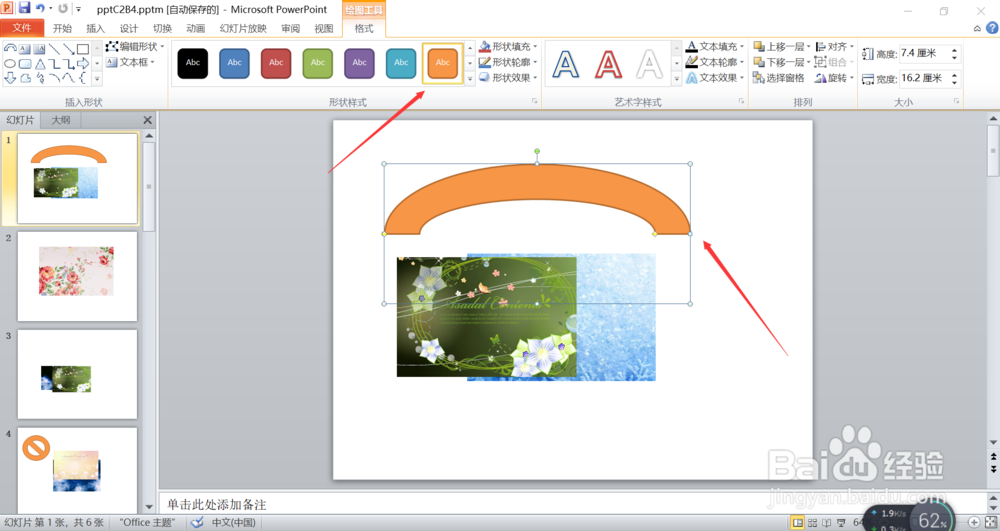1、第一、进入到你需要插入空心弧的PPT的主界面,如下图所示。

2、第二、点击开始选项卡旁边的插入按钮,如下图所示。
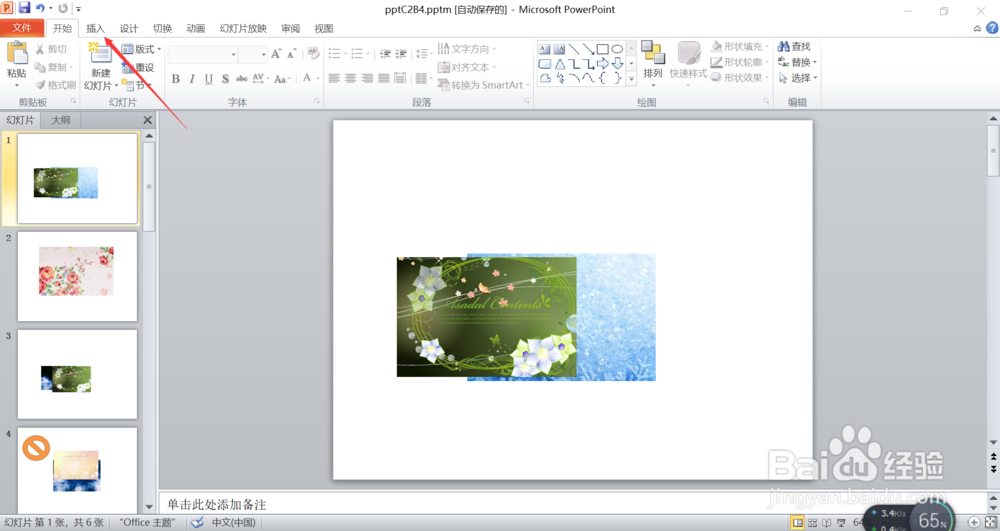
3、第三、在插入选型卡的插图功能组中,找到形状,点击进入,如下图所示。

4、第四、在形状弹出的对话框里面,找到基本形状里面的空心弧,如下图所示。

5、第五、点击之后,在你需要的位置绘制出一个空心弧,如下图所示。
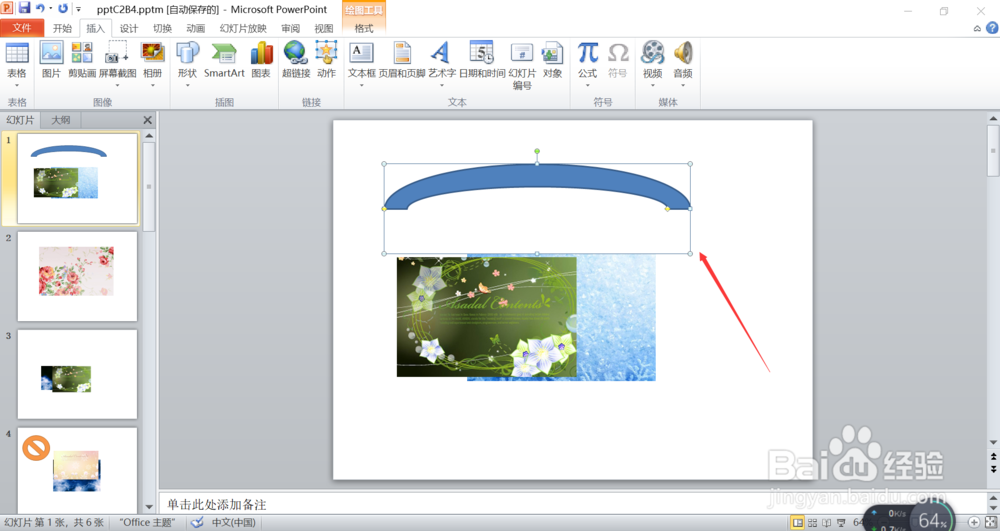
6、第六、你可以找到上方的绘图工具里面找到一个合适的样式,如下图所示。
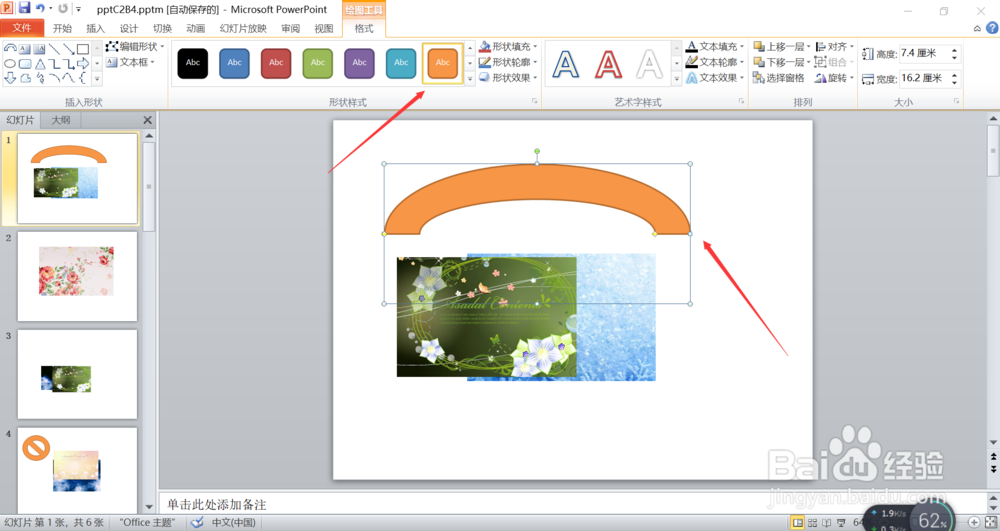
时间:2024-10-13 10:32:39
1、第一、进入到你需要插入空心弧的PPT的主界面,如下图所示。

2、第二、点击开始选项卡旁边的插入按钮,如下图所示。
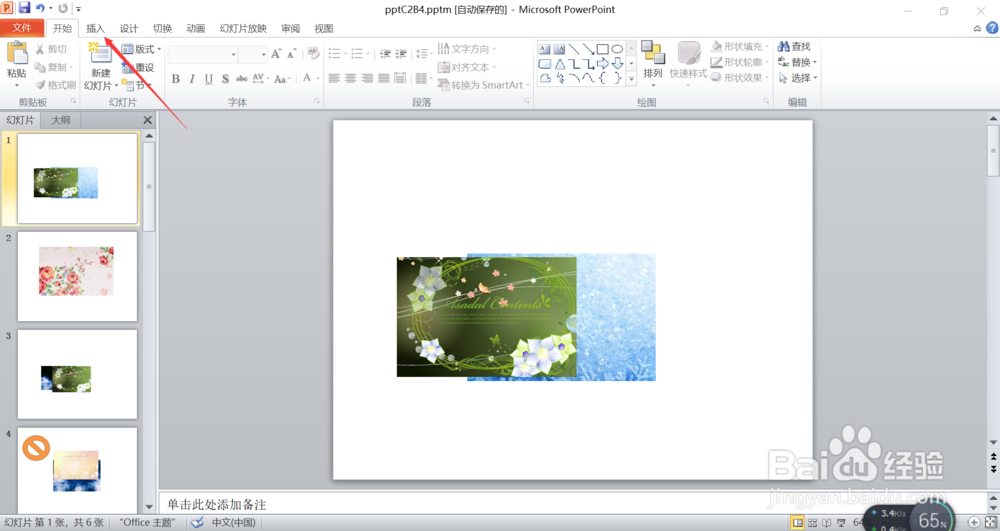
3、第三、在插入选型卡的插图功能组中,找到形状,点击进入,如下图所示。

4、第四、在形状弹出的对话框里面,找到基本形状里面的空心弧,如下图所示。

5、第五、点击之后,在你需要的位置绘制出一个空心弧,如下图所示。
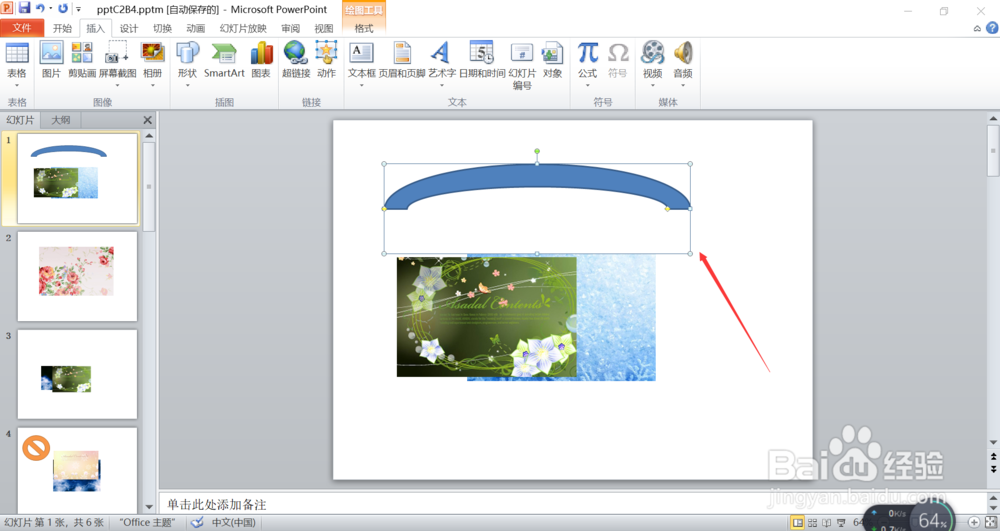
6、第六、你可以找到上方的绘图工具里面找到一个合适的样式,如下图所示。